¿Cómo cerrar sesión de Microsoft Outlook en todos los dispositivos? - Tutorial PC y celular

La comunicación instantánea se ha vuelto una de las principales necesidades de la sociedad moderna para funcionar dentro de cualquier área, tanto personal como laboral. Por esa razón, los servicios de correo electrónico, como Microsoft Outlook, han logrado establecerse como una herramienta indispensable de uso diario.
¿Cómo puedo ver y cerrar la sesión iniciada en todos los dispositivos de mi cuenta Outlook?
Para los usuarios de Microsoft Outlook es importante mantener su correo electrónico protegido de terceros, por la información que en el mismo se pueda conseguir. Es por ello que al iniciar sesión en un dispositivo compartido siempre se debe cerrar después de concluido su uso. Sin embargo, a veces se puede olvidar este paso.
A continuación te daremos unas indicaciones, que te ayudarán a cerrar la sesión de Outlook en todos los dispositivos. Tanto en PC, en Windows, como en un teléfono celular.
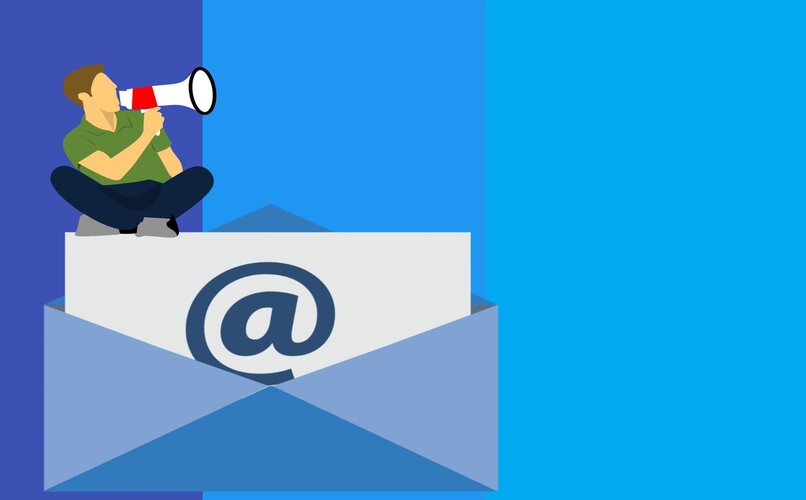
Desde PC
- Ingresa a la página oficial de Outlook para acceder a tu cuenta desde el navegador de tu preferencia y selecciona tu nombre ubicado en la barra de navegación.
- Dentro de la bandeja de entrada de Outlook escoge la opción de Seguridad > Más opciones de seguridad > Configuración básica de seguridad.
- Dentro de esta ventana debes hacer clic sobre el apartado Dispositivos de confianza > Eliminar todos los dispositivos de confianza.
- Regresa a la página principal de Outlook, accede a la opción de 'Visualización de la configuración de seguridad adicional' y vuelve a seleccionar 'Eliminar todos los dispositivos de confianza'.
- De esta forma tendrás disponible la lista de dispositivos conectados y podrás confirmar la eliminación de cada uno de ellos.
Windows
Te recomendados cerrar sesión en Windows 10 en caso de haber iniciado sesión en un equipo ajeno o tengas que prestarle el computador a alguien más.
- Presiona 'Ctrl + Alt + Eliminar'.
- Después haz clic en 'Cerrar sesión'.
- Windows antes de cerrar sesión te notificará, en caso de ser necesario, sobre cambios no guardados en los programas que tienes abiertos. Tendrás que seleccionar si deseas guardarlos o no.
- Luego de seleccionar, el equipo cerrará todos los programas y tu sesión de Outlook. Esto puede tomar unos minutos dependiendo de la extensión de la información.
De esa manera, evitarás que otras personas tengan acceso a tu correo electrónico de Outlook y así podrán ellos iniciar su propia sesión.

Desde celular
En el caso de que necesites cerrar tu sesión de Microsoft Outlook desde el celular, sea tuyo o de alguien más, solo debes seguir estos pasos:
- Ingresa a la aplicación oficial para celulares de Outlook. Puedes descargarla en Google Play para Android y luego inicia sesión en tu cuenta.
- Selecciona tu nombre de usuario en la parte superior derecha y en el menú desplegable marca sobre la opción de 'Ver cuentas'.
- Dentro de la sección de 'Dispositivos' podrás ver todos en los que has iniciado sesión. Selecciona el apartado 'Administrar' y luego 'Quitar' para ir eliminando uno por uno cada dispositivo.
- Para eliminar los teléfonos donde has iniciado sesión, selecciona el icono en forma de tuerca en el menú superior y marca sobre la opción General > Dispositivos móviles.
- En la siguiente pestaña podrás visualizar todos los dispositivos conectados a tu cuenta, selecciona cada uno y marca sobre el icono de 'Quitar' para completar el proceso.
De esa forma puedes cerrar tu sesión de Microsoft Outlook desde la aplicación móvil en cualquier dispositivo.
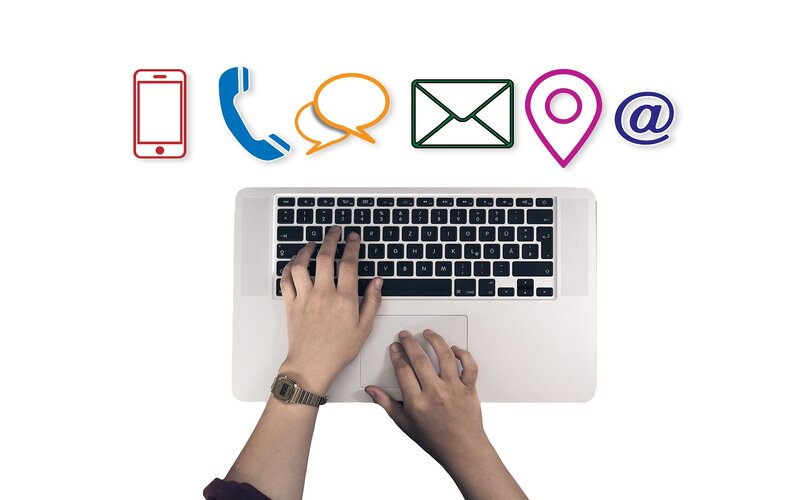
¿Cómo cerrar la sesión actual de mi correo Outlook abierta en cualquier parte?
Puede que tengas iniciada la sesión en Outlook en un dispositivo personal, pero otras personas tengan acceso a dicho dispositivo. En caso de que esto te preocupe, ya que se puede tener posibles robos de información personal, te recomendamos mantener la sesión cerrada en tu cuenta de Outlook en todo momento. Este proceso, lo puedes realizar de distintas formas y en diferentes plataformas, a través de las siguientes indicaciones:
En el sitio web
-
- Abre tu cuenta de Outlook y haz clic sobre el icono en forma circular, en el que se encuentran tus iniciales o foto de perfil. Lo encontrarás ubicado a mano derecha, en la parte superior de la pantalla.
- A continuación se abrirá un menú desplegable de opciones con el apartado de 'Cerrar sesión' al final de la lista.
- Presiona sobre dicha opción y habrás finalizado el proceso de cerrar sesión en Outlook. En adición a ello, cuando vuelvas a iniciar sesión puedes marcar sobre la casilla y que no se guarde la contraseña.
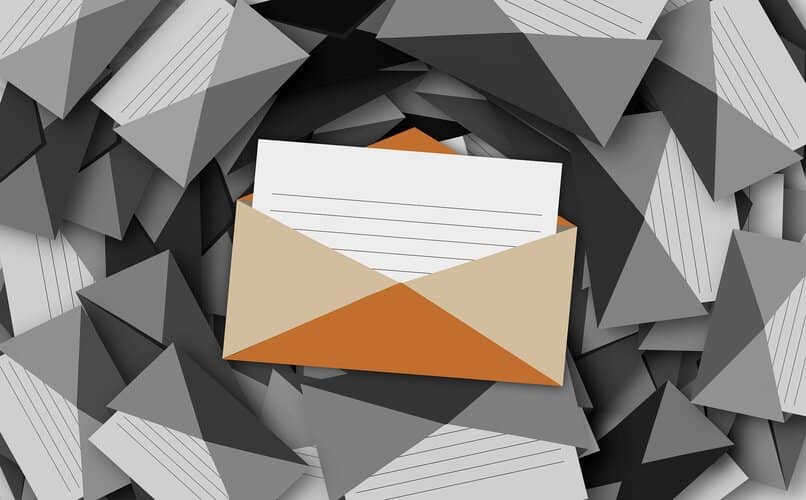
Desde la aplicación móvil
- Abre la aplicación móvil de Outlook para Android o iOS y pulsa sobre el icono de tu perfil ubicado a mano izquierda, en la parte superior de la pantalla.
- Luego selecciona el icono en forma de rueda dentada situado en la esquina inferior izquierda, para abrir los ajustes de configuración.
- Por último, tendrás disponible en pantalla todas las cuentas de Outlook que has abierto en tu celular, selecciona una de ellas y elige la opción de 'Eliminar cuenta' para cerrar sesión en el dispositivo.
Desde el escritorio
- Ingresa al programa de Outlook haciendo clic sobre el icono de escritorio o a través del buscador de Windows en inicio.
- Selecciona la opción de 'Archivo' ubicado a mano izquierda en la parte superior de la pantalla en la barra de menú.
- A continuación se abrirá un desplegable donde debes hacer clic sobre la opción de 'Cambiar perfil' y luego en 'Configuración de la cuenta' para cerrar la sesión iniciada en el equipo.
¿Qué puedo hacer si no me permite cerrar la sesión en Outlook en mi dispositivo?
Un problema común dentro de Outlook para el navegador, es que al momento de cerrar sesión no lo permite, puesto que el botón no reacciona. En la mayoría de los casos se debe a que el navegador se encuentra bloqueando las cookies, es decir, todos los datos de navegación de Outlook guardados en el navegador.

Esto es un problema sencillo de solucionar, donde sólo debes cerrar todas las ventanas del navegador y luego cambiar la configuración para permitir las cookies en Outlook a través de los ajustes.
Si el problema persiste, una vez realizado el proceso anterior, también puedes eliminar el historial de navegación del navegador. Incluyendo las contraseñas guardadas, para que la sesión de la cuenta Outlook se cierre de manera automática.
Cómo última opción, también puedes eliminar de forma definitiva tu cuenta de Outlook en todos tus dispositivos, en el caso de que no tengas información importante en ella y no puedas cerrar sesión por un error del sistema.